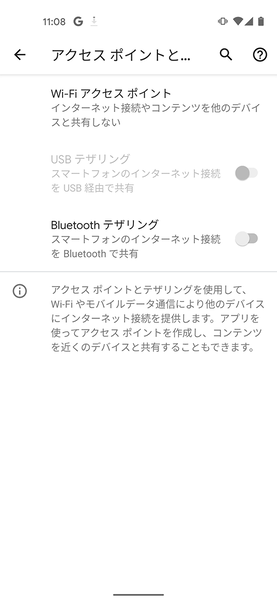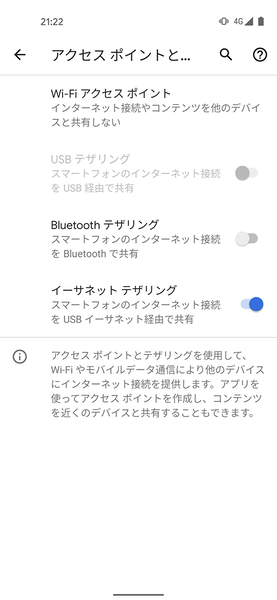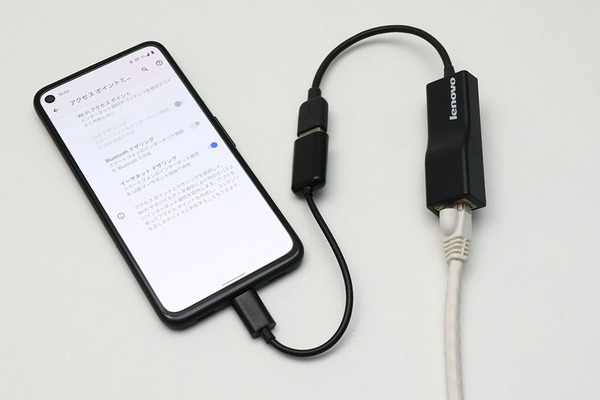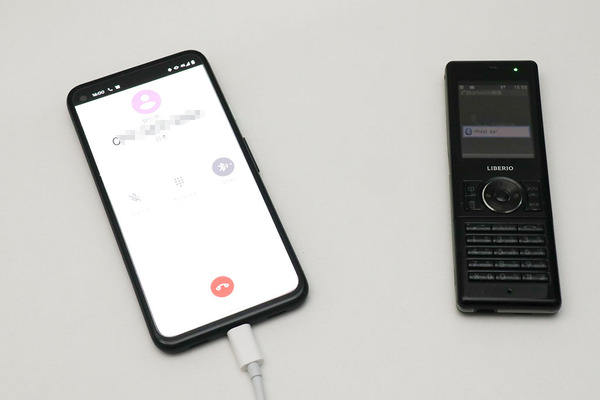Android 11が正式公開された。現時点で対応しているのは、ほぼグーグルのPixelシリーズのみになるが、実は注目の新機能がある。グーグルのサイトなどではほとんどアピールされてないが、Android 11になったPixelでは「イーサネットテザリング」が追加され、楽天モバイルなど、格安SIMの固定回線風利用にも便利なのだ。
Android 11でイーサネットテザリングの機能が追加
現時点では、イーサネットテザリングはAndroid 11で必ず利用できる機能なのか、Pixelシリーズに限定された機能なのかはまだ不明だが、少なくともAndroid 11にアップデートしたPixelでは使える。プレビュー版のときから一部で話題になっており、筆者も注目していたのだ。
イーサネットテザリングとは、テザリングの子機が有線LAN接続で使えること。これまでのテザリングではスマートフォンを無線LAN(Wi-Fi)の親機のようにして、PCやさらに他のスマートフォンを無線経由でインターネットに接続することは可能だった。しかし、イーサネットテザリングではそれが有線経由となる。有線LANなら、PC以外にテレビやセットトップボックスなど、安定的な接続を要する機器でも使うことができる。
使い放題のデータ通信だけ活かすなら有線LAN端子に対応したモバイルルーターを別途用意する手もあるが、前述の楽天モバイル「Rakuten UN-LIMIT」のように、通信だけでなく通話も使い放題という回線であれば、SIMをモバイルルーターを刺してしまってはメリットを最大限活かすことができない。
つまり、Rakuten UN-LIMITのSIMは、スマートフォンを使ってのテザリングが便利と言うことになる。しかもテザリングで有線LANが使えるとなれば、接続できる機器が増えるし、さらに別途Wi-Fi 6対応などの無線LANルーターを用意すれば、スマートフォンの性能に限定されず、安定した無線LAN接続が可能だ。
まずはスマートフォンで使える
USB接続の有線LANアダプターを用意する必要がある
有線LANのテザリングに対応したと言っても、当然ながらスマートフォンのPixelには有線LAN端子はないので、別途アダプターを用意する必要となる。それには、スタンダードなチップを搭載したUSB接続のLANアダプターと、いわゆるOTGアダプターがあればいい。
Type-C用のOTGアダプターは数多く市販されており、たまに100円ショップなどでも見かける。そして、有線LANアダプターは内部のチップにもよって使えるかどうかが決まり、比較的一般的なものなら大丈夫だ。
筆者が確認したものでは、バッファロー「LUA3-U2-ATX」という長く販売されているものと、レノボのUSB LANアダプター、任天堂のWii用の有線LANアダプター。さらにノーブランドだが、Type-Cに直接接続できてUSB PDと有線LAN、USB Aポートが付いているアダプターなどでも利用できた。
有線LANアダプターは電気をそれなりに消費するので、充電しながら利用するのがベターだが、そうなるとUSB PDのスルーに対応したUSB Type-C用の有線LANアダプターが便利だ。今回試したノーブランドのアダプターは対応機種にPixelシリーズなどが入っていたため購入してみたが、問題なく利用できた。
実際に使い始めてわかったのが、無通信が続くとテザリングが解除されてしまうという問題。PC1台だけ使っていると、そのPCがスリープすると接続が途切れるが、有線LANポートに無線LANルーターを接続し、その下に複数のPCを接続したり、クラウド側と定期的に通信をするようなIoT機器などをつないでおけば、無通信でテザリングが止まるということもない。
Rakuten Linkアプリでは
通話時にBluetooth子機の利用に制限がある
今回の使い方では、スマートフォンがケーブルで常時接続されてしまうため、通話にはBluetooth接続の子機を使いたくなる。最近秋葉原などで見かける海外向けの小型携帯電話がBluetooth子機として使えるほか、筆者のおすすめは最後期のPHS端末だ。一部機種でBluetooth子機として別のスマートフォンと接続して通話ができる機能があり、良質中古も格安で入手できる。
ただし、Bluetooth子機として使える機種は限られており、型番も似たようなものが並んでいるので間違えないようにしたい。筆者が今回試したのはY!mobileから発売されていた京セラ「LIBERIO 401KC」である。今回テストに用いたPixel 4aとの間での接続に問題でき、標準の通話アプリであれば問題なく使えた。
ただしBluetooth子機がまともに使えるのは標準の通話アプリだけ。Rakuten UN-LIMITでの通話使い放題に必要な「Rakuten Link」アプリでの対応が微妙で、ほぼ実用に耐えない言ってもいいくらいだからだ。
Rakuten Linkアプリを起動した状態で子機から電話をかけようとしても、標準通話アプリからの発信になってしまう。これでは定額の対象外で、30秒20円の通話料が発生してしまう。では、着信なら問題がないのかと言えば、Rakuten Linkのアプリを操作する扱いになるためか、本体で操作をしないと通話に応答ができず、子機だけで電話に出ることはできない。あくまで子機はBluetoothスピーカーとマイクという扱いになり、Pixel 4aのタッチパネル操作が必ず必要になるのだ。発着信とも本体操作と併用すれば、Bluetooth子機として通話ができないことはないが、操作性はよくない。
今回試したのは、Android 11を搭載したPixel 4aとRakuten Linkアプリの組み合わせだが、今後アプリのバージョンアップで改良される可能性もあるので期待したい。

この連載の記事
-
第298回
スマホ
2026年の格安SIMの世界では「スマホ買い替え減少」に「3大キャリア vs. MVNO」が再び起こる可能性が気になる -
第297回
スマホ
iPhone 17が2年後の返却前提で約1万2000円! ahamoへのMNPでiPhone 17を買ったが、かなり手間どった -
第296回
スマホ
「実質2年レンタル」とも呼ばれるスマホの購入プログラム 実際にスマホを返却してみた -
第295回
スマホ
料金がオトクな格安SIM それでは現在、加入時の特典が大きいサービスはどれ? -
第294回
スマホ
格安SIMは「通信品質が良くないから安い」といまだに言われることがあるが現状を説明したい -
第293回
スマホ
楽天モバイルの新規契約で一部ヘビーユーザーが有料に その条件の解説&今後どうなるかも勝手予想 -
第292回
スマホ
今安く使えるiPhoneはどれがいくらくらい? iPhone 17の2年間の支払い1万円台は可能!? -
第291回
スマホ
eSIMオンリーの新iPhoneが登場! MVNOの格安SIMでeSIMはどうなっている? -
第290回
スマホ
キャリア版の未使用中古なら1万円台でも入手可能! Galaxyの格安エントリー機「Galaxy A25 5G」を購入した -
第289回
スマホ
U-NEXTセットプランが登場の楽天モバイル コスパ良く使うにはどうすればいい? -
第288回
スマホ
iPhone 17登場直前の夏 16や16eなどのiPhoneを安く入手する方法 - この連載の一覧へ